打印选定区域、活动工作表或工作簿
如果在工作表中定义了打印区域,Microsoft Excel 将只打印该打印区域,除非指定了特定区域。例如,如果选定了要打印的单元格区域并单击“选定区域”,Excel 将只打印选定区域而忽略工作表中定义的任何打印区域。
- 在“文件”菜单上,单击“打印”。
- 在“打印内容”之下,选择选项来打印选定区域、活动工作表或整个工作簿。
一次打印多张工作表
- 选定要打印的工作表。
操作方法
当您输入或更改数据时,将会影响所有被选中的工作表。这些更改可能会替换活动工作表和其他被选中的工作表上的数据。
若要选择 请执行 单张工作表 单击工作表标签。 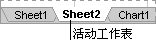
如果看不到所需的标签,那么单击标签滚动按钮可显示此标签,然后可单击它。
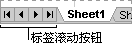
两张或多张相邻的工作表 先选中第一张工作表的标签,再按住 Shift 单击最后一张工作表的标签。 两张或多张不相邻的工作表 单击第一张工作表的标签,再按住 Ctrl 单击其他工作表的标签。 工作簿中所有工作表 用鼠标右键单击工作表标签,再单击快捷菜单上的“选定全部工作表”。 注释 如果工作表标签用颜色做了标记,则当选中该工作表标签时其名称将按用户指定的颜色加下划线。如果工作表标签显示时具有背景色,则未选中该工作表。
取消对多张工作表的选取
若要取消对工作簿中多张工作表的选取,请单击工作簿中任意一个未选取的工作表标签。
若未选取的工作表标签不可见,可用鼠标右键单击某个被选取的工作表的标签,再单击快捷菜单上的“取消成组工作表”。
- 在“文件”菜单上,单击“打印”。
一次打印多个工作簿
所有需要打印的工作簿必须存放在同一个文件夹中。
- 在“文件”菜单上,单击“打开”。
- 按住 Ctrl 单击需要打印的每一个工作簿的文件名。
- 在“打开”对话框中,单击“工具”,再单击“打印”。
打印列表
可以只打印列表中所包含的数据。
- 通过选择列表中的单元格使列表处于活动状态。
- 在“列表”工具栏上,单击“打印列表”
 。
。
